1 创建虚拟机
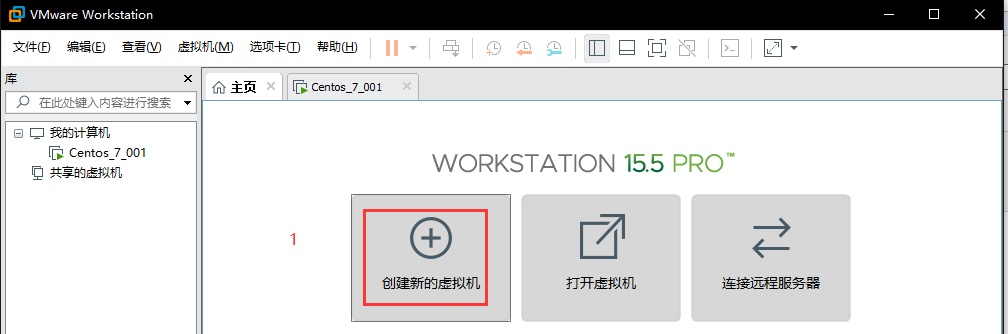
2 选择配置类型,典型
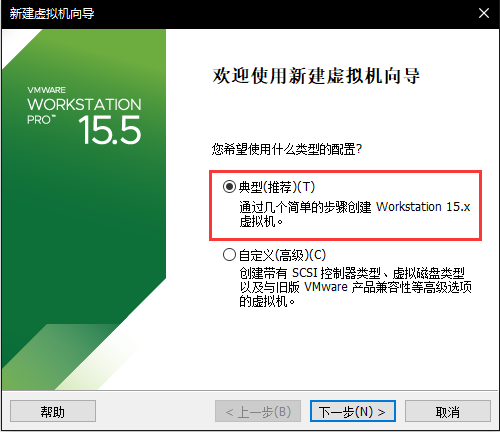
3 选择镜像。选择你需要安装的centos7 IOS安装包。
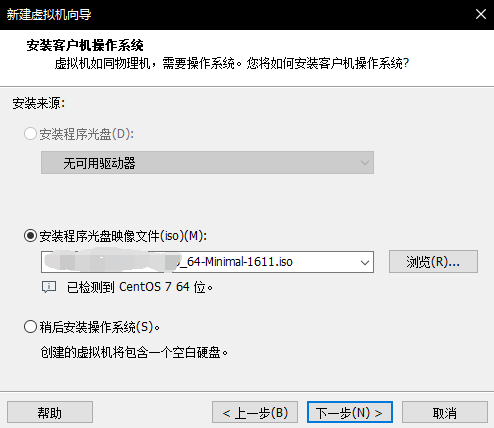
4 设置虚拟机名称与存放目录。
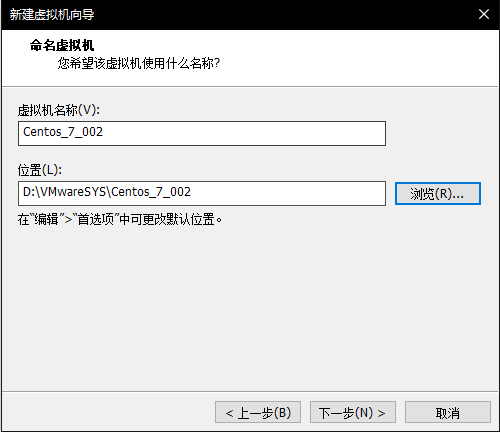
5 设置磁盘容量。我这里就测试一下,所以5G就够了。空间大的话可以用默认的20G。
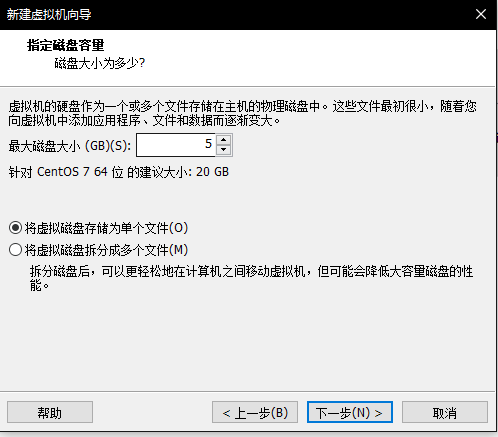
6 硬件设置。可以选择自定义具体设置。我这边测试,1核心1G内存就够了,所以用默认。点击完成。
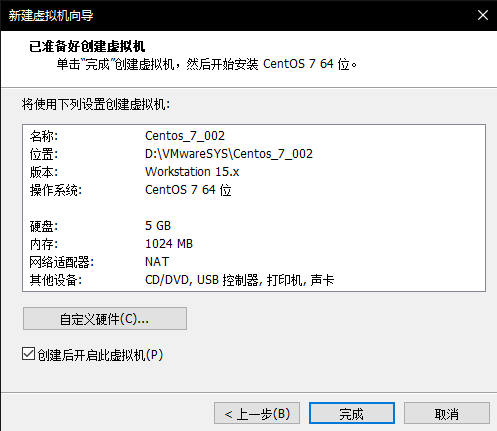
7 开始安装。上一步完成后,进入以下界面,点击虚拟机窗口,上下选中第一个选项【Install CentOS Linux 7】,选中的时候会变成白色。按enter确认。
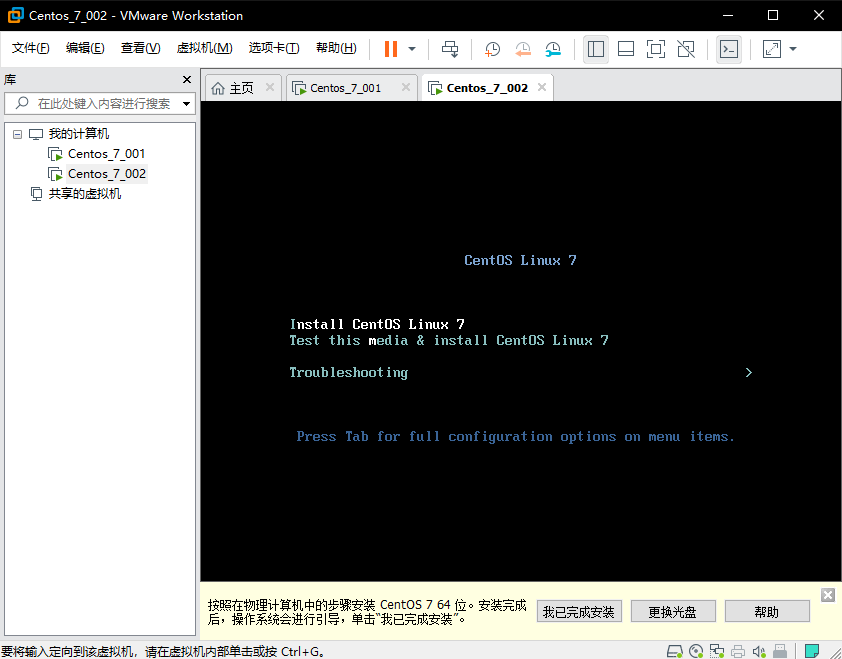
8 设置语言。选择需要的语言。我这边选择默认的英语。点击【Continue】继续。
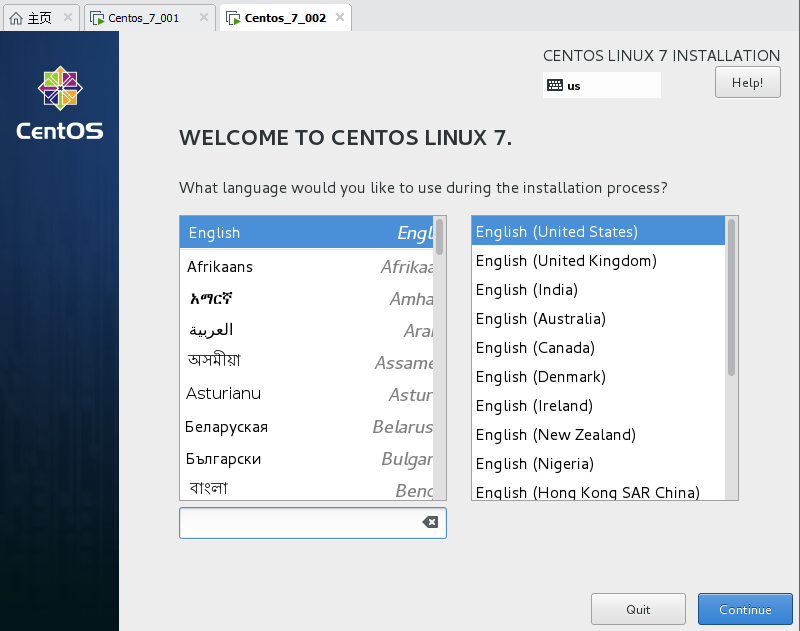
9 设置时间日期。点击【DATE&TIME】进入设置界面。选择亚洲【Asia】上海【Shanghai】,设置好日期时间。
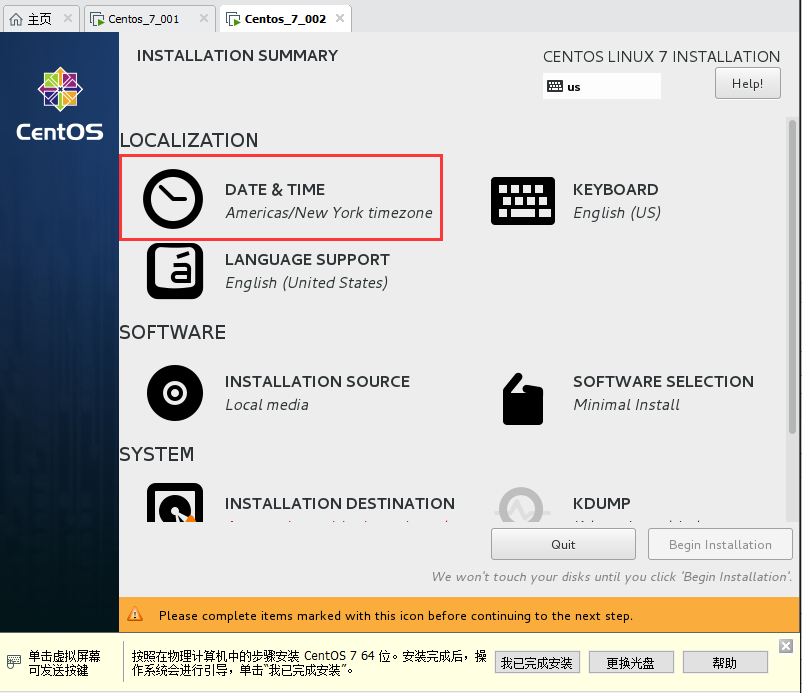
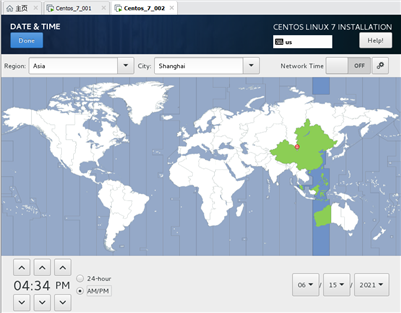
10 设置硬盘。
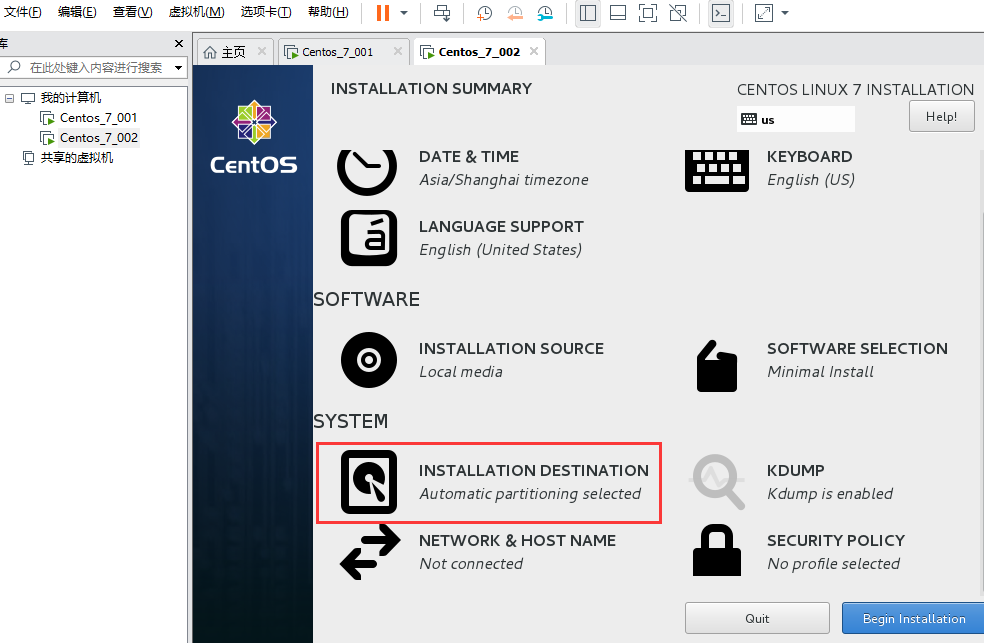
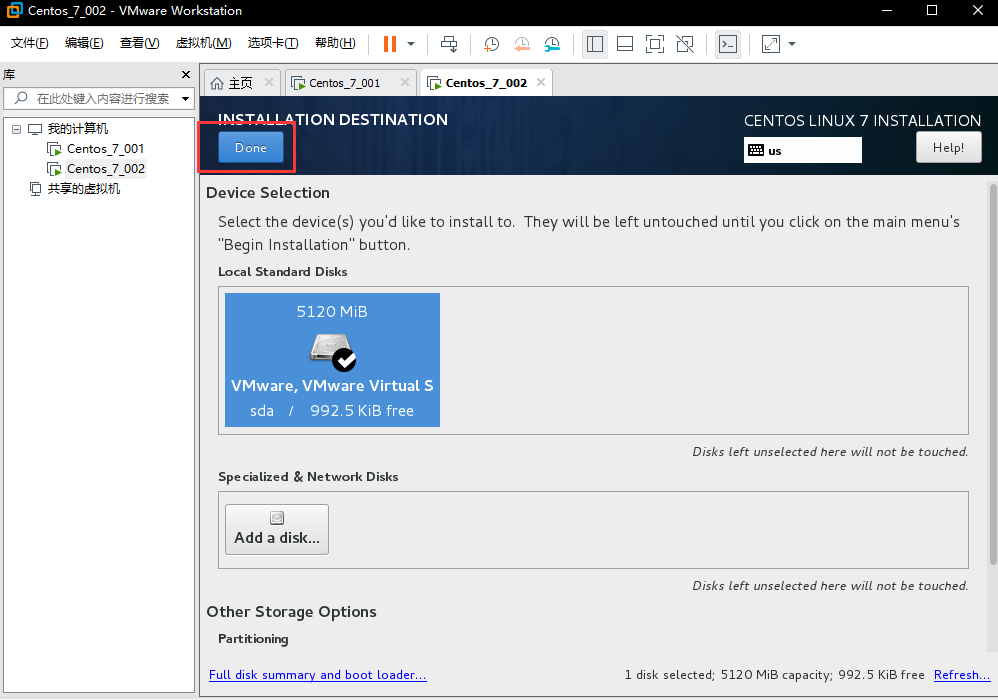
11 设置网络
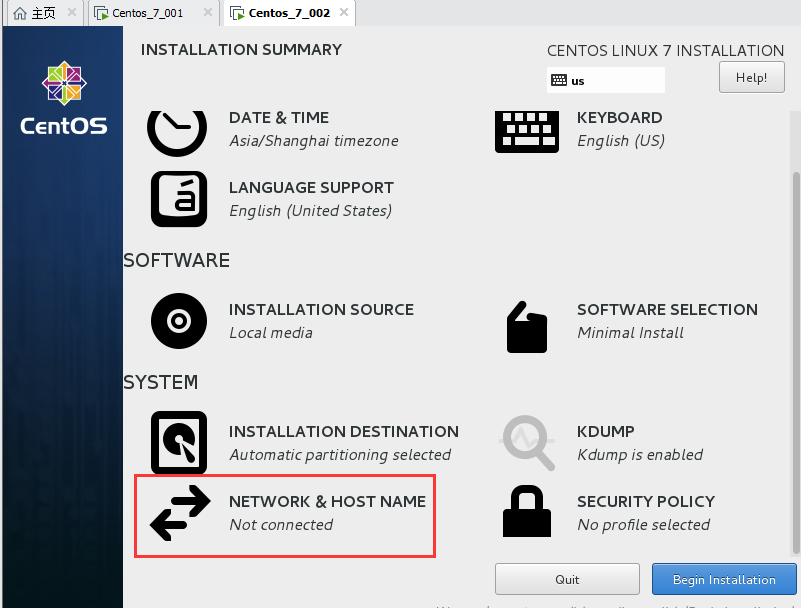
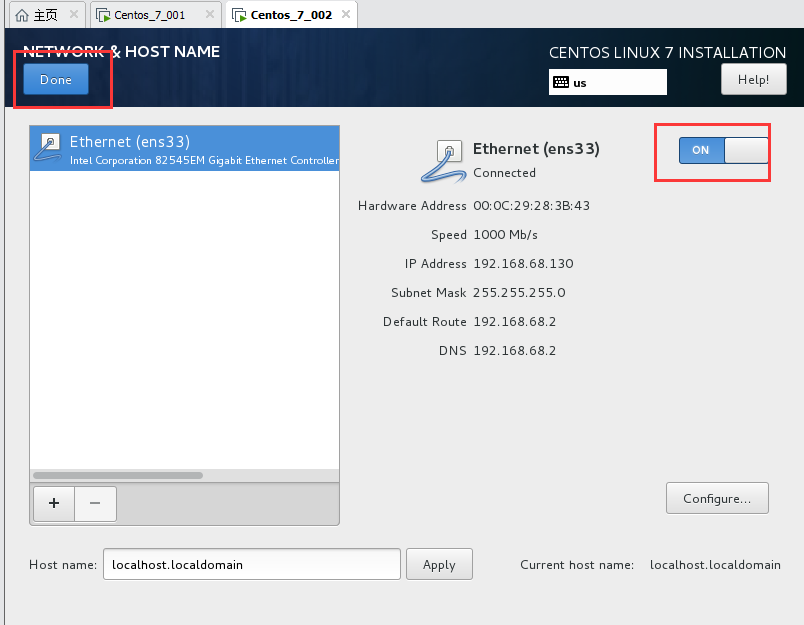
12 开始安装,进入密码设置页面。
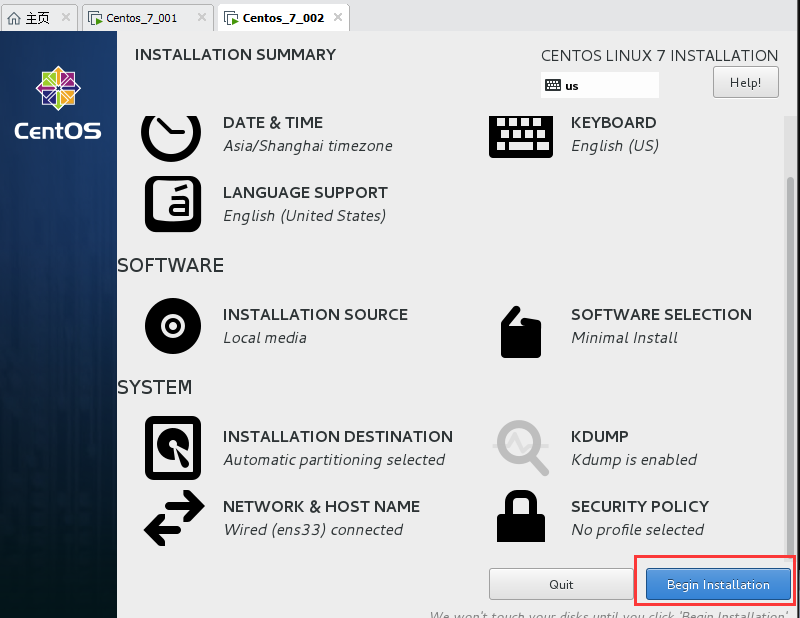
13 设置密码。设置完成后,回到主界面,等待安装。
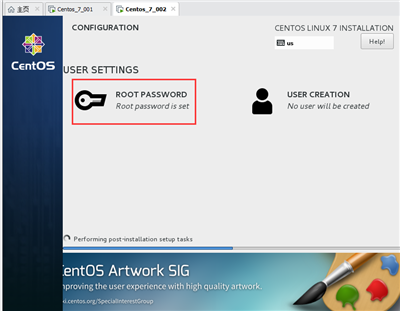
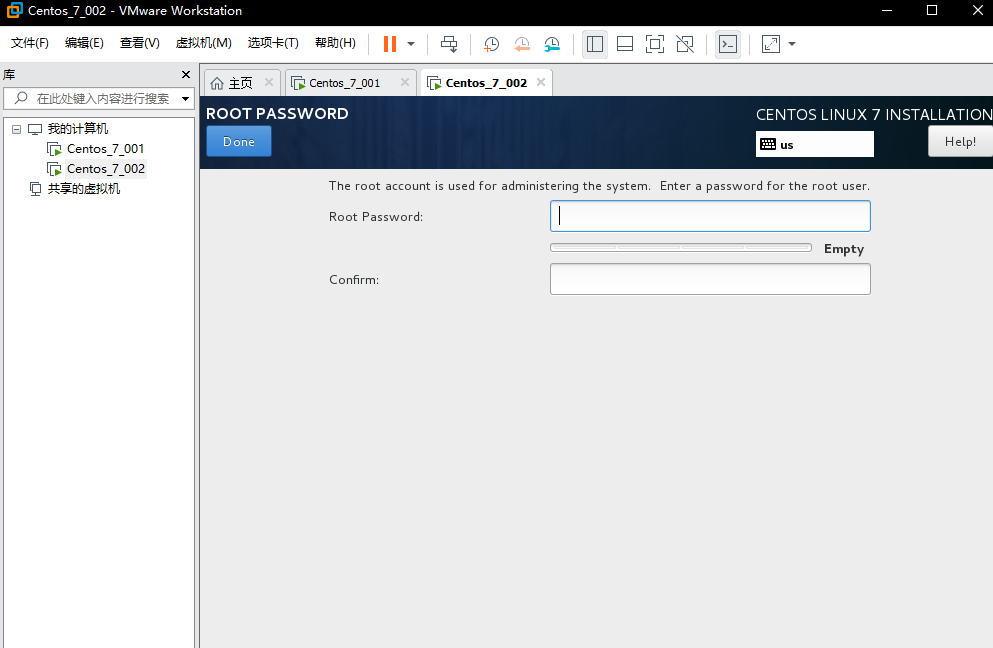
14 安装完成,重启。
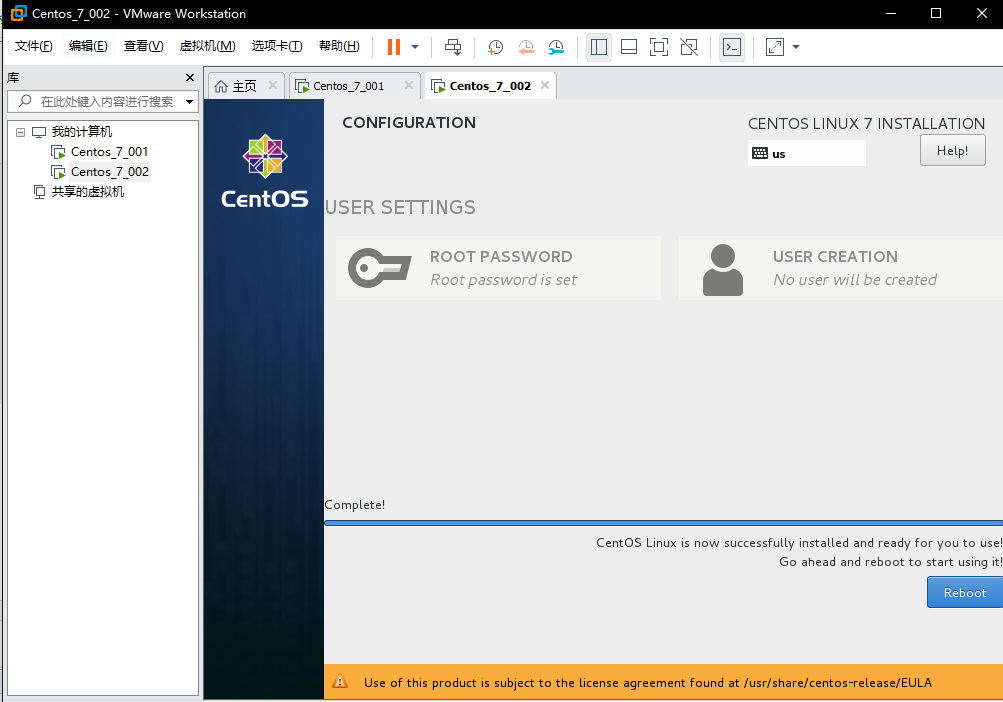
15 输入刚刚设置的密码,进入系统
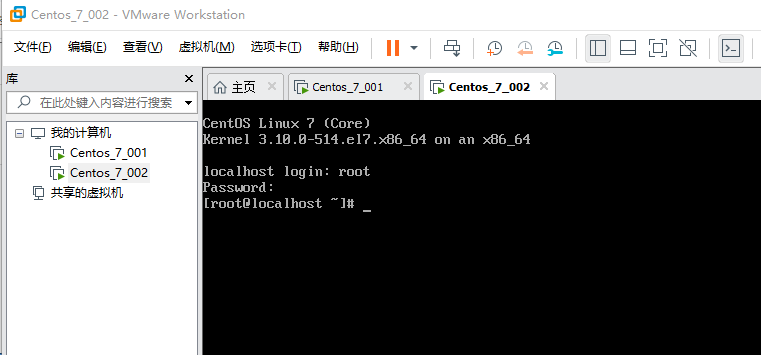
原文:https://www.cnblogs.com/NeigeBolg/p/14882786.html